Haben Sie sich in unserem Kundencenter angemeldet, können Sie hier „Ihre aktiven Produkte/Dienste“ verwalten.
Im folgenden, bebilderten Textbeitrag bzw. in der Schritt-für-Schritt Video-Anleitung erklären wir Ihnen, wie Sie dies tun können. Haben Sie sich in unserem Kundencenter angemeldet, können Sie hier Ihre aktiven Produkte/Dienste verwalten.
Wenn Sie in Ihrem Internet-Browser unter https://customer.cmo.de auf das CMO-Kundencenter navigieren, sehen Sie in der Mitte des Bildschirms Ihre aktiven Produkte/Dienste. Wenn Sie auf den Button
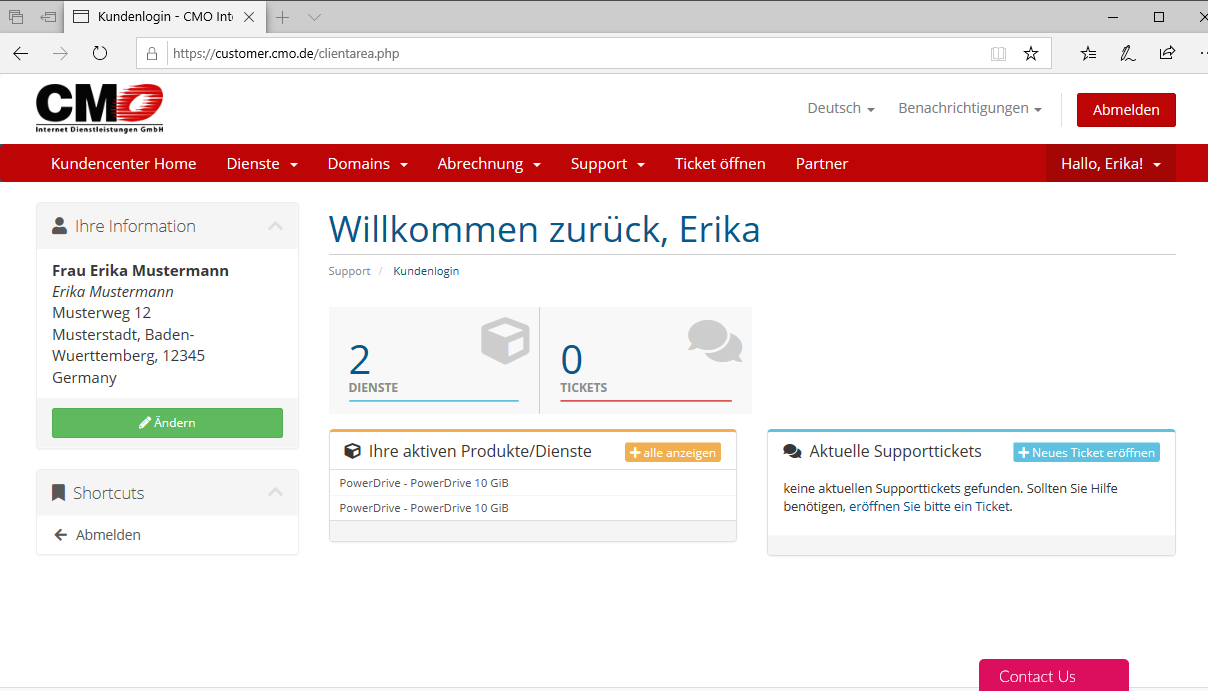 In der Mitte des Bildes sehen Sie das Feld „Ihre aktiven Produkte/Dienste“.
In der Mitte des Bildes sehen Sie das Feld „Ihre aktiven Produkte/Dienste“.
Die verschiedenen Punkte erklärt
Wenn Sie auf den
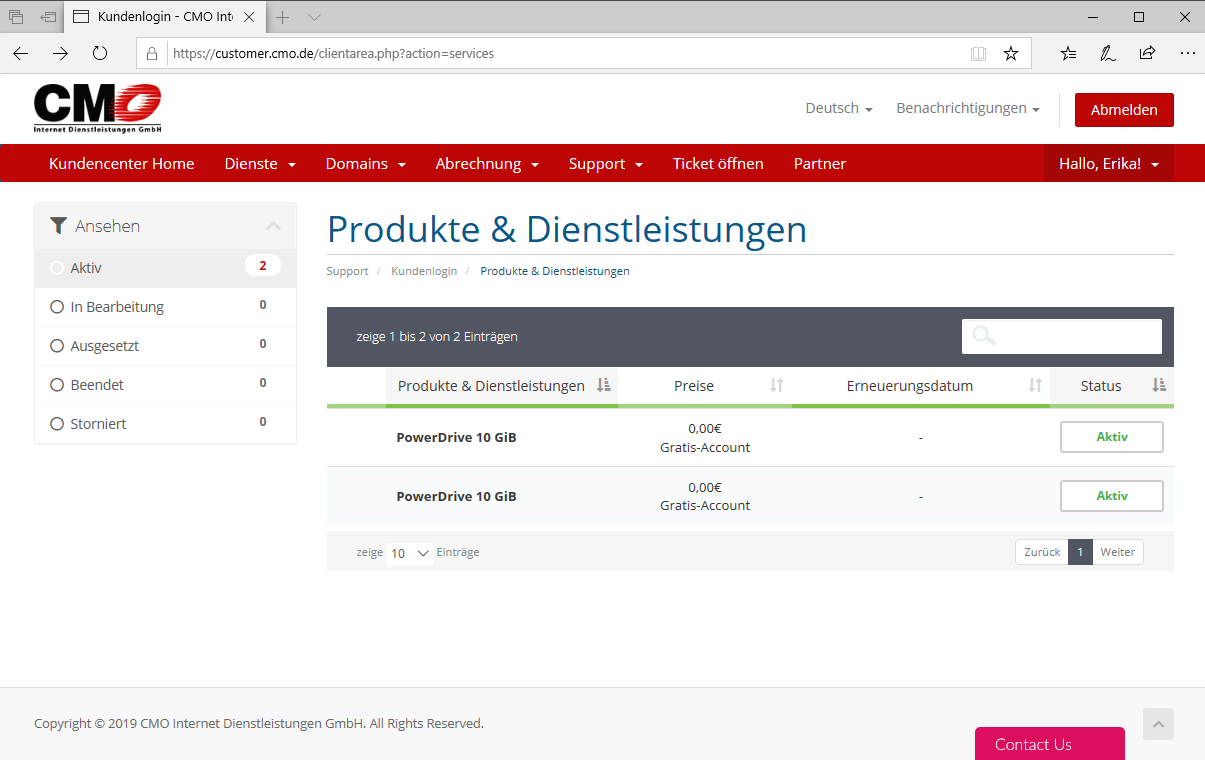 Eine Übersicht der von Ihnen gebuchten Produkte sowie Dienstleistungen.
Eine Übersicht der von Ihnen gebuchten Produkte sowie Dienstleistungen.
Drücken Sie nun auf den grünen
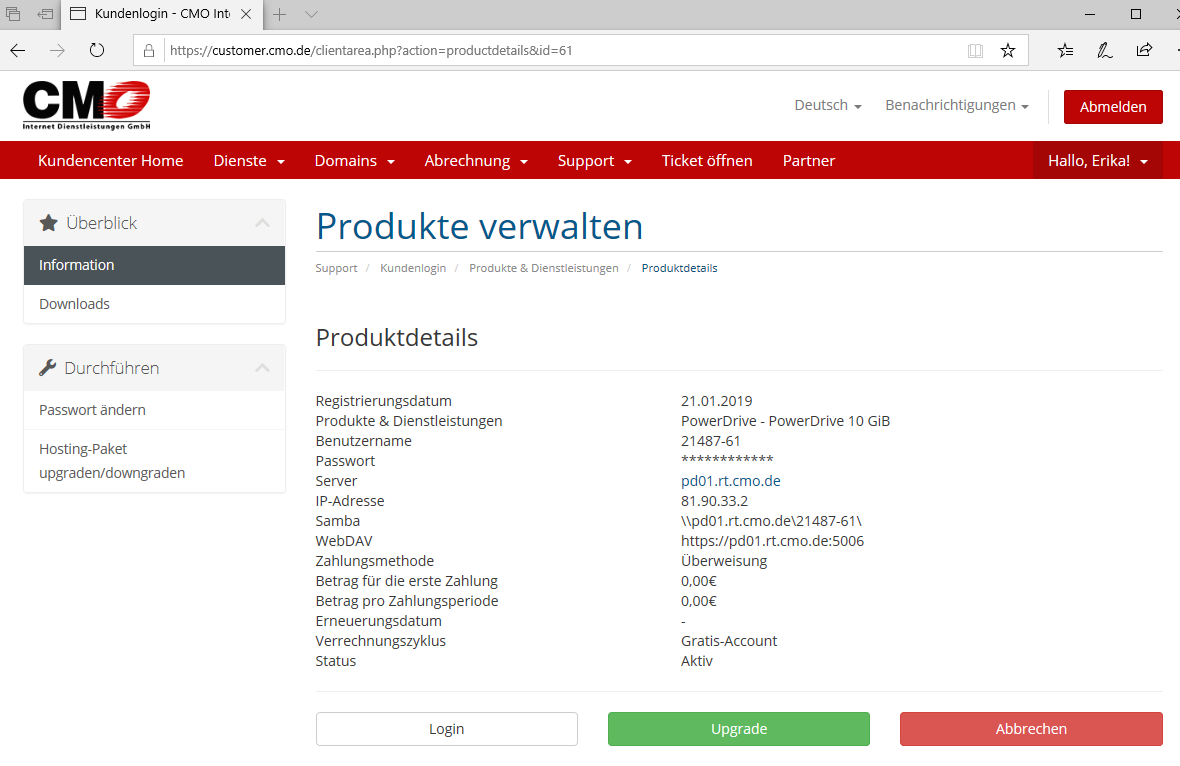 Hier sehen Sie genaueren Details über Ihr gewähltes Produkt und können es upgraden oder stornieren.
Hier sehen Sie genaueren Details über Ihr gewähltes Produkt und können es upgraden oder stornieren.
Links in der Übersicht kommen Sie zu dem Punkt Downloads. Dort werden Ihnen zu dem von Ihnen gewählten Produkt passende Downloads zur Verfügung stellt.
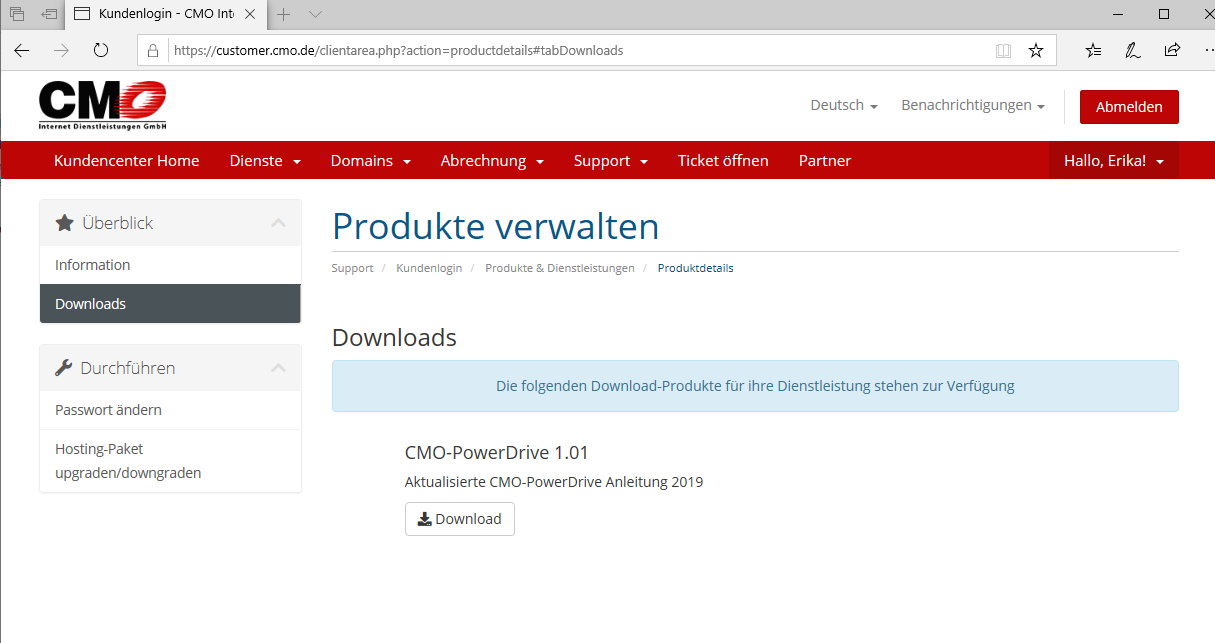 In diesem Fall sehen Sie eine aktuelle CMO-PowerDrive Anleitung zum Download bereit gestellt.
In diesem Fall sehen Sie eine aktuelle CMO-PowerDrive Anleitung zum Download bereit gestellt.
Unter dem Punkt „Durchführen“ und „Passwort ändern“ können Sie ihr Passwort ändern, indem Sie Ihr neues Passwort eingeben, es bestätigen und auf den
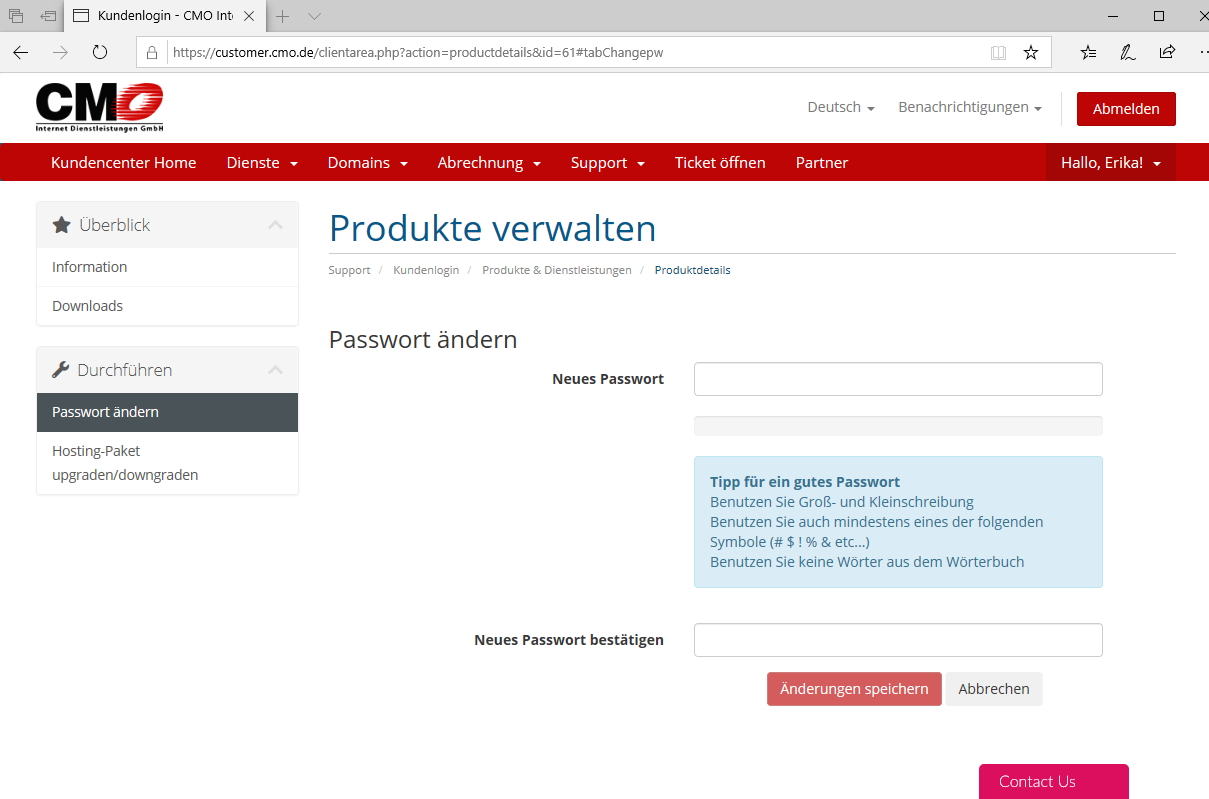 Auf dieser Seite können sie Ihr Passwort ändern.
Auf dieser Seite können sie Ihr Passwort ändern.
Unter dem Menüpunkt „Up-/Downgrade“ können Sie eine neue Konfiguration des gewählten Hosting-Pakets auswählen. Dabei werden Ihnen direkt die monatlichen Preise für die ausgewählte Konfiguration angezeigt.
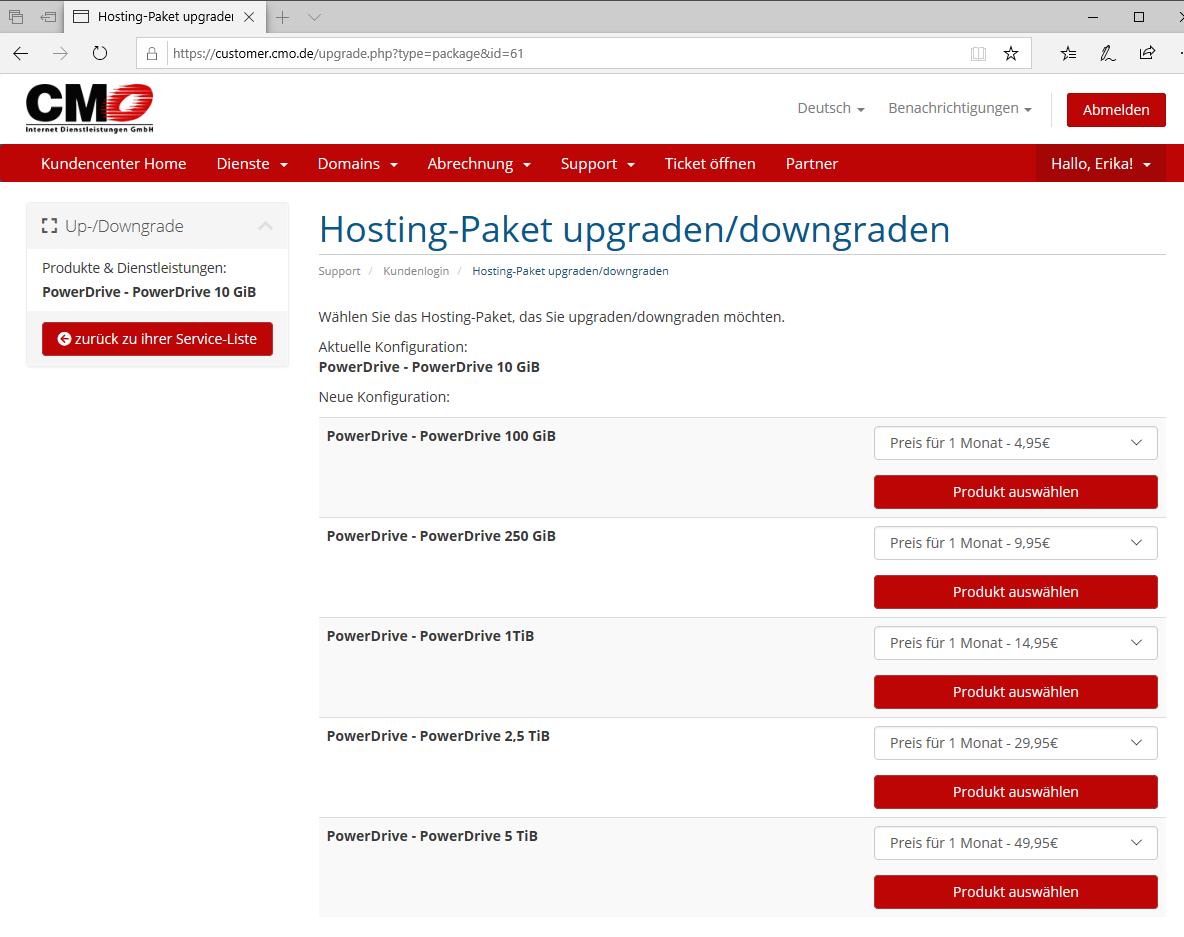 Hier als Beispiel zu sehen: PowerDrive in den verschiedenen Konfigurationen.
Hier als Beispiel zu sehen: PowerDrive in den verschiedenen Konfigurationen.
